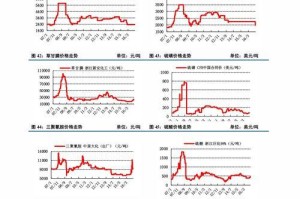更新Apple USB驱动程序的步骤:
断开设备连接:首先,从电脑断开您的iOS设备。
解锁并返回主屏幕:解锁您的iOS设备,然后返回到主屏幕。
重新连接设备:重新连接设备到电脑,并确保iTunes(如果自动打开)已被关闭。
打开设备管理器:通过按住“开始”按钮并选择“设备管理器”来打开它。
定位便携设备:在设备管理器中找到并展开“便携设备”部分。
更新驱动程序:找到您的设备(如Apple iPhone),右键点击设备名称,然后选择“更新驱动程序”。
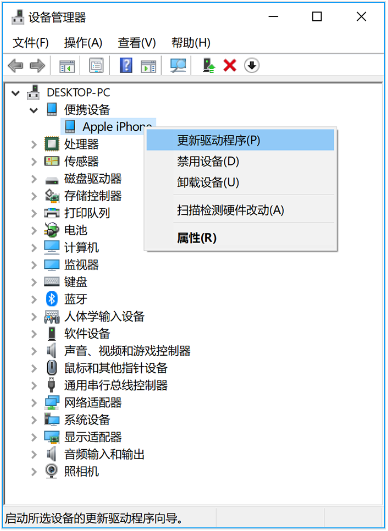
自动搜索更新的驱动程序:
在弹出的窗口中选择“自动搜索更新的驱动程序软件”。
完成软件安装后,转到“设置” > “更新和安全” > “Windows 更新”,检查是否有其他可用更新并安装它们。
打开iTunes以检查设备是否被识别。
手动安装驱动程序:
断开设备连接并解锁iOS设备,返回主屏幕。
打开“运行”命令(Windows键 + R)。
输入特定路径以访问Apple Mobile Device Support Drivers文件夹。
右键点击
usbaapl64.inf或usbaapl.inf文件,选择“安装”。确保安装了正确的.inf文件,这通常是“设置信息”文件。
断开设备,重启电脑。
重新连接设备并打开iTunes。
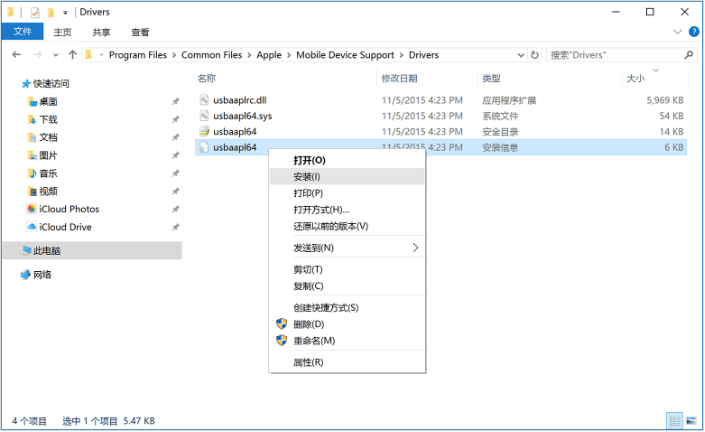
检查Apple Mobile Device USB Driver是否安装:
打开“运行”命令并输入
devmgmt.msc以打开设备管理器。展开“通用串行总线控制器”部分。
确认“Apple Mobile Device USB Driver”是否已列出。
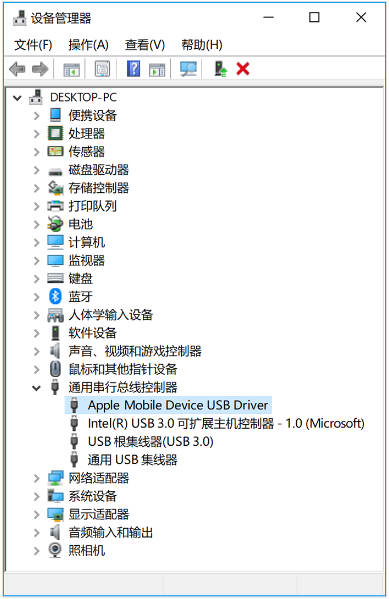
其他故障排除方法:
尝试使用其他USB连接线。
将设备连接到其他电脑上以排除是电脑问题。